O Wscript.exe, um serviço nativo do Windows, abre as portas para a execução de scripts no sistema operacional. O arquivo Wscript.exe, uma presença constante em todos os sistemas operacionais Windows, muitas vezes passa despercebido pelos usuários, mas representa uma potencial ameaça, pois cibercriminosos podem explorá-lo como uma camuflagem eficaz para seu malware, incluindo o perigoso vírus Wscript.exe.
Garanta a segurança do seu Wscript.exe, impedindo qualquer tentativa de utilização maliciosa deste arquivo executável em seu computador. Para isso e muito mais, fique por alguns minutos e leia esta postagem do blog.
Neste artigo
A função do Wscript.exe no Windows
Explore as diversas opções e recursos oferecidos pelo Wscript.exe, também conhecido como Windows Script, para facilitar a execução de scripts no seu sistema operacional Windows. Por exemplo, Wscript.exe permite que os usuários especifiquem arquivos de script, tratamento de erros, redirecionamento de saída e parâmetros de linha de comando. O WScript também pode ser usado com o Agendador de Tarefas do Windows para automatizar e agendar a execução de scripts em intervalos de tempo ou programações específicas. Simplificando, este serviço oferece recursos de script ao sistema operacional Windows.
Este executável pode ser encontrado em "C:\Windows\System32." Esta pasta contém vários arquivos do sistema operacional e você deve começar a se preocupar se não conseguir localizar o arquivo lá.
Apesar de ser uma ferramenta útil para alguns, o Windows Script pode ser considerado totalmente dispensável para a maioria dos usuários; entretanto, é crucial reconhecer que ele possui o potencial de causar danos e complicações. Assim como ocorre com qualquer outro arquivo de sistema no sistema operacional Windows, o Windows Script está suscetível a abusos por parte de hackers ou cibercriminosos.
O que é o vírus Wscript.exe
Wscript.exe pode se tornar um componente de um vírus Trojan e executar todos os tipos de tarefas, incluindo:
- Usar um dispositivo para fraude de cliques;
- Registre o histórico online e as teclas digitadas;
- Baixe e instale programas maliciosos;
- Enviar informações sobre histórico de navegação, nomes de usuário, senhas e informações pessoais para um hacker;
- Permita que outras pessoas acessem seu dispositivo remotamente;
- Redirecionar pesquisas do navegador e exibir anúncios;
- Drene recursos do computador para mineração e outras tarefas.
A presença desses programas representa uma ameaça significativa, podendo gerar problemas de segurança durante a navegação, perdas financeiras, perda de dados ou, de forma simples, monitorar suas atividades. Quando um computador está infectado com o malware Wscrpit.exe, o usuário deve tentar eliminá-lo o mais rápido possível. Aqui estão algumas informações técnicas sobre esta ameaça:
| Nome do vírus | Vírus Wscript.exe |
| Tipo de ameaça | Spyware, Malware, Trojan; |
| Extensão de arquivos criptografados | AES256 |
| Espalhando Caminhos | Vulnerabilidades de software, engenharia social, phishing, anexos infectados, anúncios maliciosos; |
| Nomes de detecção | Virus.Win32.Virut.ce, Win32/Virut.NBP, Win32.Virtob.Gen.12, Win32:Vitro; |
| Sintomas | Projetado para infectar dispositivos silenciosamente e sem sintomas. Wscript.exe ausente. Tarefas aleatórias do Wscript.exe estão funcionando em segundo plano. |
| Consequências negativas | Desde o roubo de informações pessoais até a identidade comprometida, o uso indevido de recursos computacionais, dispositivos expostos, arquivos criptografados, ataques DDoS e perdas financeiras, uma série de riscos estão associados a esses incidentes. |
Como reconhecer atividades Wscript.exe maliciosas
Como o Wscript.exe pode ser manipulado de várias maneiras, há vários sinais que você deve procurar se quiser reconhecer um executável malicioso.
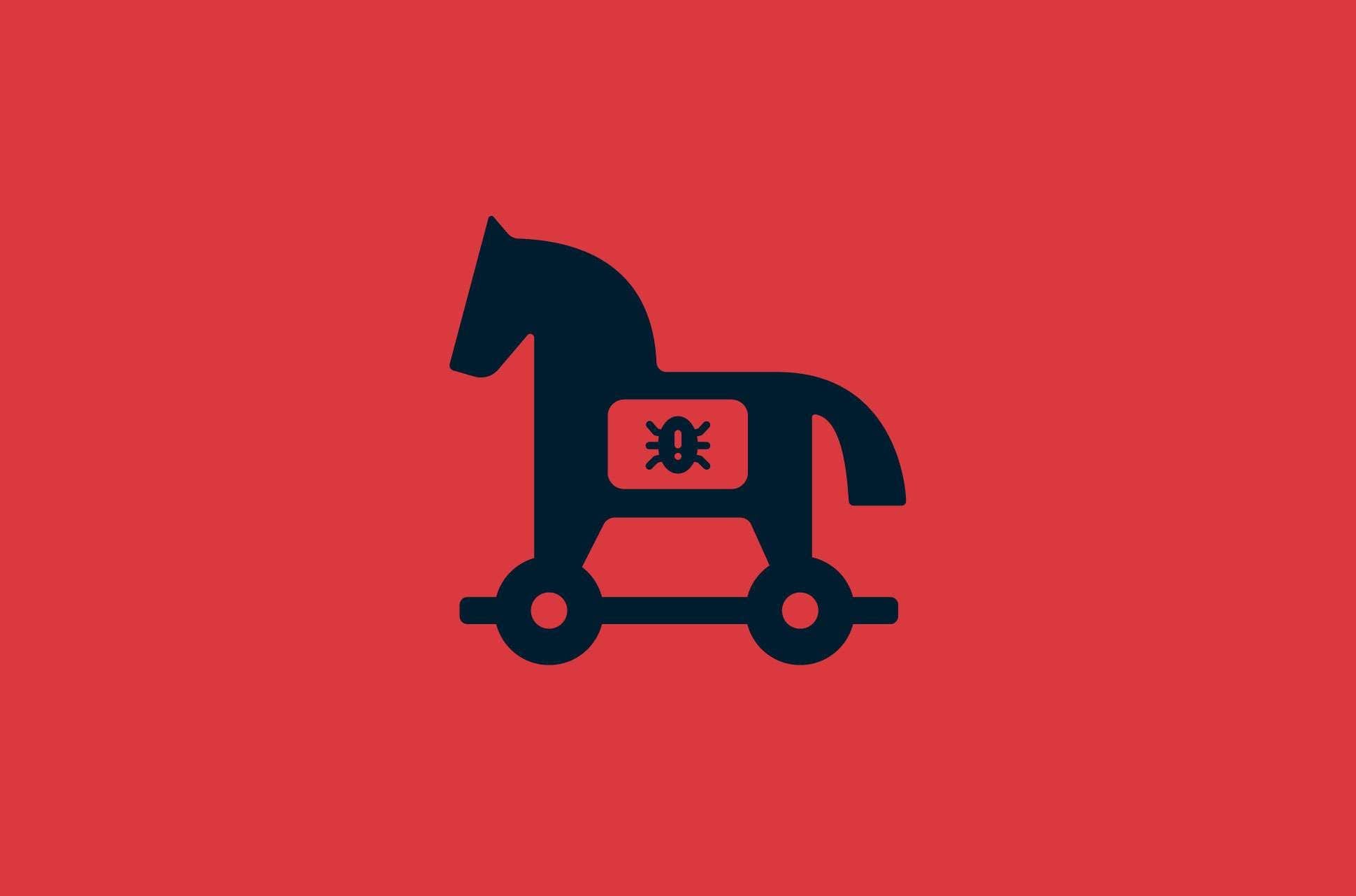
🔍Verifique a localização do arquivo
O Wscript.exe real está localizado em C:\Windows\System32. A incapacidade de localizar o executável na pasta designada ou em outras localidades, como diretórios temporários ou pastas de perfil de usuário, pode ser um sinal claro de infecção. Para acessar a pasta, siga estes passos:
- Clique em Iniciar, digite File Explorer e clique nele.

- Navegue até C:\Windows\System32.
- Role para baixo na pasta para encontrar o arquivo.

🔍Verifique a assinatura digital
Um Wscript.exe legítimo deve ser assinado pela Microsoft Corporation. Uma alteração na assinatura digital é um sinal claro de que o arquivo de execução foi comprometido por interferência externa. Veja como verificar:
- Clique em Iniciar, digite File Explorer e clique nele.

- Navegue até “C:WindowsSystem32”.
- Role para baixo na pasta para encontrar o arquivo, clique com o botão direito e clique em Propriedades.

- Clique em Assinaturas Digitais e verifique se a Microsoft Corporation é a signatária.

🔍Monitore a atividade da rede
Um vírus Wscript.exe geralmente se comunica com servidores externos, portanto, você deve monitorar a atividade da rede. As diversas ferramentas de monitoramento de rede, incluindo SolarWinds, Auvik, NinjaOne e Icinga, oferecem uma visão completa das conexões e atividades de rede em tempo real. Alguns deles irão notificá-lo automaticamente sobre conexões suspeitas.
🔍Verifique os processos em execução
Você pode usar o Gerenciador de Tarefas para verificar quantas instâncias de Wscript.exe estão em execução simultaneamente. Um processo Wscript.exe legítimo terá apenas um único processo. Ao infiltrar-se no sistema, programas e scripts maliciosos costumam gerar múltiplos processos com parâmetros de linha de comando duvidosos e uma variedade de nomes, desencadeando efeitos nocivos em seu dispositivo.
Veja como usar o Gerenciador de Tarefas para verificar os processos:
- Clique com o botão direito na barra de tarefas e clique em Gerenciador de tarefas.

- Quando o Gerenciador de Tarefas abrir, clique em Processos e procure Wscript.exe. (A linha de comando deve ser: C:\Windows\System32\wscipt.exe)

- Todos os outros processos semelhantes são, na verdade, scripts maliciosos.
Como se proteger contra o vírus Wscript.exe
Existem várias maneiras de se proteger contra o vírus Wscript.exe. Aqui estão alguns métodos que você pode tentar:
🔧Desativar Wscript.exe
Desativar Wscript.exe significa simplesmente encerrar o processo. Em termos simples, se o malware estiver utilizando esse processo, desativá-lo geralmente impede sua reinicialização, a menos que o dispositivo seja reiniciado. Embora não seja uma solução definitiva, desativar o processo pode ser uma estratégia eficaz para "suspender" temporariamente o vírus até que seja removido permanentemente.
- Clique com o botão direito na barra de tarefas e clique em Gerenciador de tarefas.

- Quando o Gerenciador de Tarefas abrir, clique em Processos e procure Wscript.exe. (A linha de comando deve ser: C:\Windows\System32\wscipt.exe)
- Clique com o botão direito em processos Wscript.exe falsos e clique em Finalizar tarefa.

🔧Verificar seu dispositivo
Você pode verificar o dispositivo com o sistema antivírus que está usando. Automática e eficientemente, as ferramentas de remoção de antivírus e malware são capazes de identificar o malware Wscript.exe e apagar totalmente sua existência do seu dispositivo. A maioria deles tem um processo semelhante. Veja como verificar e remover o vírus usando o Windows Defender:
- Clique em Iniciar, digite Configurações e clique no primeiro resultado.

- Clique em Atualização e segurança.

- Clique em Segurança do Windows e depois em Proteção contra vírus e ameaças.

- Clique em Opções de verificação na seção Ameaças atuais.
- Selecione Verificação offline do Microsoft Defender Antivirus e clique em Verificar agora.

- Aguarde até que o processo seja concluído e reinicie.
🔧Reparar Wscript.exe
Quando um malware infecta seu executável Wscript, ele geralmente o altera de alguma forma. É importante notar que você provavelmente não perceberá essas alterações, já que o objetivo do malware é manter-se disfarçado como um processo comum e permanecer no seu dispositivo o máximo de tempo possível. É por isso que você pode tentar reparar o executável, pois isso pode interromper completamente e desabilitar o malware.
- Clique em Iniciar, digite CMD e clique no primeiro resultado.

- Quando o prompt de comando abrir, digite
sfc/scannowe pressione Enter.
- Aguarde até que o prompt de comando conclua a verificação, digite
dism.exe /online /restorehealthe pressione Enter.
🔧Reparar registro
Existem muitos relatos sobre malware Wscript que esconde worms em dispositivos. Em muitos casos, a identificação desses worms pode ser feita através de arquivos de registro maliciosos encontrados no diretório correspondente. É por isso que é importante verificar esses arquivos e excluí-los.
- Clique em Iniciar, digite Executar e clique no primeiro resultado.

- Quando a caixa de diálogo abrir, digite regedit e clique em OK.

- Navegue até HKEY_CURRENT_USER/Software/Microsoft/Windows/CurrentVersion/Run.
- Procure nomes como VBS/VBSWG.AQ@mm, I-WORM.LEE, LEE, OUzzckky ou Shakira. Se você localizar alguma coisa, clique com o botão direito e Excluir.

- Reinicie o seu dispositivo.
🔧Faça uma restauração do sistema
Um processo de restauração do sistema é simples. Funciona revertendo o sistema a um ponto em que o dispositivo não está infectado. Contudo, se houver dúvidas sobre a infecção do dispositivo, é aconselhável evitar este passo, uma vez que pode não proporcionar resultados significativos.
- Clique em Iniciar, digite restauração do sistema e clique em Criar um ponto de restauração.

- Clique na guia Proteção do Sistema e depois em Restauração do Sistema.

- Clique em Avançar no assistente, selecione o ponto de restauração e clique em Avançar. Clique em Concluir para concluir a restauração.

🔧Reinstalar o SO
Este é o método final que você deve tentar se nada mais funcionar. A completa exclusão de dados do sistema ocorrerá durante a reinstalação do sistema operacional, seguida pela instalação de novos arquivos do sistema. Veja como fazer isso:
- Baixe a ferramenta de criação do Windows Media.
- Insira uma unidade USB formatada em seu PC.
- Inicie a ferramenta de criação de mídia e clique em Criar mídia de instalação para outro PC.

- Clique Next. Escolha o idioma desejado, a edição do Windows e a arquitetura do seu computador na próxima tela. Clique em Avançar novamente.

- Selecione a unidade USB que você inseriu e clique em Avançar.
- Aguarde até que a unidade inicializável seja criada.
- Reinicie o seu computador quando terminar. Acesse o BIOS pressionando F2, F9, F10 ou DEL assim que a tela de inicialização aparecer.

- Vá para Boot, selecione Dispositivos removíveis e selecione seu USB.

- Vá para Sair e salve as configurações.

- A instalação do Windows será iniciada. Siga os passos cuidadosamente.
Bônus: Como garantir que você não perderá dados por causa do vírus Wscript.exe
Para evitar a perda de dados devido a ameaças como o malware Wscript.exe, é crucial implementar práticas seguras, estratégias de segurança eficazes e medidas preventivas.
🚀Atualize regularmente
Assegure-se de que seu sistema permaneça protegido realizando atualizações frequentes no sistema operacional, aplicativos e antivírus, pois essas atualizações incorporam patches de segurança indispensáveis. Esses patches abordam vulnerabilidades conhecidas descobertas em versões anteriores. As atualizações também alteram a estrutura, o código e os sistemas de segurança, permitindo que você fique à frente dos hackers.
Simultaneamente, ferramentas de segurança como firewalls e softwares antivírus dependem das atualizações mais recentes para neutralizar e detectar ameaças. As atualizações também fortalecem as configurações de privacidade, protegem as atividades online e protegem contra roubos de identidade. Tudo isto leva a uma melhor proteção geral dos dados.
🚀Use proteção de firewall
Os firewalls ajudam a controlar e monitorar todo o tráfego da rede. Assegure-se de que seu firewall esteja configurado para impedir o acesso não autorizado, evitando que scripts desconhecidos se comuniquem com servidores. Os firewalls desempenham um papel crucial na proteção contra perda de dados, agindo como uma barreira entre sua rede interna e conexões externas não confiáveis.
Eles usam filtragem de pacotes para examinar pacotes de dados que estão tentando sair ou entrar na sua rede. Eles podem bloquear invasões e impedir que o malware roube seus dados. Definindo as regras de tráfego de rede, os firewalls têm a capacidade de especificar quais usuários ou dispositivos estão autorizados a acessar recursos e executar ações, tornando-se um elemento determinante na preservação ou perda de dados.
🚀Use uma ferramenta de recuperação de dados
Você nunca pode garantir que seus dados estarão 100% intactos após um ataque de vírus. Se ocorrer uma infecção, é indicado o uso de uma ferramenta especializada de recuperação de dados, como o Wondershare Recoverit, para recuperar informações que foram excluídas ou perdidas durante o incidente. Com algoritmos sofisticados, esta ferramenta tem o poder de recuperar dados excluídos que você pensava estar perdidos de maneira irrecuperável.
Veja como funciona:
- Abra o Wondershare Recoverit e, na janela principal, selecione "Discos rígidos e locais", escolhendo assim o local onde ocorreu a perda dos seus dados.

- O Recoverit iniciará a varredura e descobrirá arquivos excluídos ou perdidos em tempo real.

- Após a identificação, clique em "Visualizar" para examinar quais arquivos foram encontrados. Se encontrar os desejados, clique em "Recuperar".

- Selecione o destino para salvar e clique em Salvar para recuperar seu arquivo.

🚀Dados de backup
Estabeleça uma rotina de backups regulares para seus dados cruciais, garantindo que as cópias de segurança sejam armazenadas em um local seguro, inacessível para o malware. Utilize ferramentas como o Wondershare UBackit para agendar backups automáticos e garantir que seus dados sejam atualizados regularmente. Você pode fazer backup de todos os arquivos, incluindo músicas, vídeos, fotos ou documentos.
🚀Use um antivírus forte
Um antivírus poderoso é fundamental para desviar ou minimizar os efeitos de ataques de malware. Reserve um tempo para encontrar uma ferramenta confiável e esteja preparado para pagar pela proteção ativa. A análise heurística e a detecção baseada em assinaturas são técnicas empregadas por ferramentas antivírus para identificar indicadores de malware, prevenindo assim invasões, sejam elas conhecidas ou desconhecidas.
Simultaneamente, essas ferramentas conduzem verificações em tempo real, monitorando todas as atividades e arquivos em seu computador de maneira regular. Se um processo suspeito como Wscrpt.exe for ativado sem motivo, você poderá bloqueá-lo ou colocá-lo em quarentena usando um antivírus. Recursos avançados de firewall são incorporados nas ferramentas antivírus modernas, proporcionando controle e monitoramento aprimorados sobre o tráfego tanto de entrada quanto de saída.
🚀Pratique hábitos seguros
Tenha cuidado ao abrir anexos de e-mail, clicar em nomes de imagens ou usar scripts de fontes obscuras. Aprenda sobre ataques de engenharia social e esteja ciente dos perigos potenciais. Reserve um tempo para criar senhas fortes e exclusivas para todas as contas e serviços que você usa.
Reforce a segurança das suas senhas utilizando um gerenciador de senhas, impedindo que alguém tenha acesso não autorizado. Além disso, adote ferramentas 2FA que geram códigos exclusivos a cada tentativa de login para fortalecer ainda mais a autenticação. Evite o acesso a redes Wi-Fi públicas, mas caso seja imprescindível, recorra a uma VPN para criptografar seu tráfego e garantir a segurança da sua conexão contra possíveis interrupções.
Conclusão
Esperamos que as medidas de proteção mencionadas nesta postagem ajudem você a reconhecer e eliminar o malware Wscript.exe. Comece verificando a localização do arquivo e sua assinatura digital. Mantenha um monitoramento constante da atividade da sua rede para identificar qualquer irregularidade, permitindo a verificação dos processos em execução a qualquer momento.
Se você encontrar o malware Wscript.exe, tente desativá-lo, verificar seu dispositivo, reparar o executável e corrigir o registro. Se nenhum desses métodos funcionar, faça uma restauração do sistema ou reinstale o sistema operacional Windows. Certifique-se de aplicar as dicas mencionadas acima após a remoção segura do malware, garantindo que seu sistema esteja protegido contra futuras invasões ou perdas de dados. Boa sorte!
Perguntas frequentes
-
O Wscript.exe é malware?
Não, o Wscript.exe é um arquivo de sistema padrão do Windows usado para executar scripts. No entanto, pode tornar-se malware quando usado por hackers para executar scripts maliciosos. -
Posso remover o malware Wscript.exe manualmente?
A remoção manual do malware Wscript.exe é uma tarefa para profissionais de segurança altamente qualificados. Recomenda-se o uso de uma ferramenta antimalware confiável para garantir uma remoção eficiente. -
O malware Wscript.exe pode causar perda de dados?
Sim, este malware está associado à perda de dados, pois pode exfiltrar, modificar ou excluir dados pessoais.




